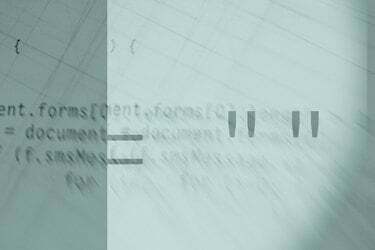
Bildnachweis: Stockbyte/Stockbyte/Getty Images
Das Konvertieren einer Bilddatei wie GIF in eine reine Textdatei wie HTML ist eine nützliche Methode, um ein statisches Bild in ein Dokument umzuwandeln, das Sie bearbeiten, kopieren und einfügen können. Die meisten gescannten Dokumente werden zuerst als Bilddateien gescannt und dann OCR (Optical Character .) Erkennungssoftware wird verwendet, um die Wörter auf dem Dokument zu identifizieren und sie in ein bearbeitbares. umzuwandeln Format. Es gibt mehrere kostenlose OCR-Webdienste, die Ihre GIF-Datei in eine HTML-Seite konvertieren können.
Schritt 1
Besuchen Sie eine kostenlose OCR-Website.
Video des Tages
Schritt 2
Klicken Sie auf "Hochladen" und suchen Sie die GIF-Datei auf Ihrem Computer, die Sie in das HTML-Format konvertieren möchten.
Schritt 3
Wählen Sie "HTML" aus dem Dropdown-Feld, wenn Sie gefragt werden, in welches Format Sie Ihr GIF konvertieren möchten. (Wenn HTML nicht angezeigt wird, wählen Sie DOC, ein Microsoft Word-Dokument.)
Schritt 4
Speichern Sie die resultierende HTML-Datei, indem Sie entweder mit der rechten Maustaste auf den bereitgestellten Link klicken oder, wenn die HTML-Seite in Ihrem Webbrowser geladen ist, auf "Datei" und "Speichern unter" klicken. Benennen Sie Ihr Dokument und klicken Sie dann auf "Speichern".
Schritt 5
Wenn Sie das GIF nicht direkt in HTML konvertieren konnten, öffnen Sie Ihre neue DOC-Datei in Microsoft Word. Gehen Sie zu "Datei > Speichern unter" und wählen Sie "Webseite (.htm, .html)" aus dem Dropdown-Menü "Speichern als Typ". Benennen Sie Ihre Datei und klicken Sie auf "Speichern".
Spitze
Wenn Ihr GIF-Bild nur auf einer HTML-Seite erscheinen soll, geben Sie den folgenden Code in Ihren HTML-Code-Editor ein:

Ändern Sie die URL in dieser Codezeile in die URL Ihrer GIF-Datei. Das GIF muss an einem Ort gespeichert werden, der von überall im Internet zugänglich ist; Wenn es nur auf Ihrer Festplatte gespeichert ist, kann niemand anderes die Datei laden. Denken Sie daran, dass bei Dateinamen die Groß-/Kleinschreibung beachtet wird.



